发布时间:2023-04-03 16: 24: 52
品牌型号:HP ENVY NoteBook
系统型号:Windows 10专业版
软件版本:EasyRecovery Professional
在日常生活和工作中,我们经常需要处理各种文件。有时,我们可能会误删除重要文件,甚至执行了永久删除操作。那么,永久删除的文件还能找回来吗?如果可以,永久删除的文件如何恢复?接下来就来为大家讲解一下吧。
一、永久删除的文件还能找回来吗
永久删除的文件是否能找回来,首先要弄清楚“永久删除”是什么意思。当我们删除一个文件时,操作系统通常只是将文件标记为已删除,并将其从文件列表中移除,而实际的数据仍然留在硬盘上。当其他数据覆盖了这部分空间时,这些被删除的文件才会真正消失。因此,在这种情况下,被删除的文件是可以恢复的。
我们执行永久删除操作(如在Windows系统中按Shift+Delete)时,操作系统会尝试立即清除文件的记录,使其更难以恢复。尽管如此,在某些情况下,永久删除的文件仍然可以找回。这种文件恢复取决于多种因素,如文件系统类型、硬盘使用情况以及自删除文件后的时间。
二、永久删除的文件如何恢复
虽然永久删除的文件在很大程度上增加了恢复的难度,但并非所有情况下都无法找回。通过专业的数据恢复软件或寻求专业人士的帮助,仍然有可能找回这些文件。以下的方法可以尝试恢复永久删除的文件:
1、停止使用删除文件的存储设备:一旦发现文件被永久删除,立即停止在该存储设备上进行任何操作。这是为了避免新数据覆盖已删除文件的空间,从而提高恢复的成功率。
2、使用数据恢复软件:EasyRecovery是一款功能强大的数据恢复软件,可以帮助我们从各种存储介质中恢复被删除或丢失的文件,包括硬盘、U盘、SD卡、CF卡等等。下面我们来介绍一下使用EasyRecovery恢复被逻辑删除的文件的具体步骤。
步骤一:安装EasyRecovery
从EasyRecovery中文网站上下载EasyRecovery软件安装包,并按照提示进行安装。安装完成后,打开软件,我们可以看到如下界面。
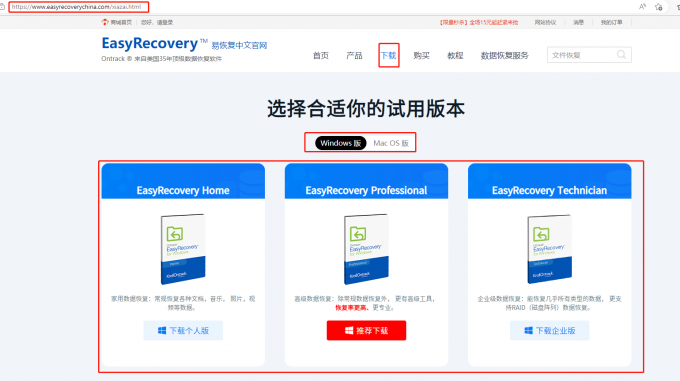
步骤二:选择恢复数据类型
EasyRecovery支持多种类型的数据恢复,我们可以根据自己的需求选择不同的恢复类型。例如图片、视频、文档等,并点击“下一步”。
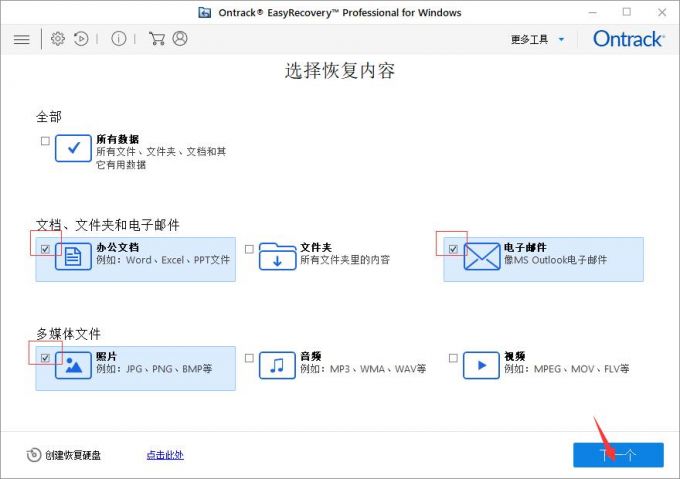
步骤三:选择恢复位置
在接下来的界面中,需要选择要恢复的文件所在的存储介质,比如我们想要恢复被删除的图片,我们可以选择照片存储卡,如下图所示。如果我们想要恢复从电脑硬盘中删除的文件,可以选择“硬盘驱动器”。
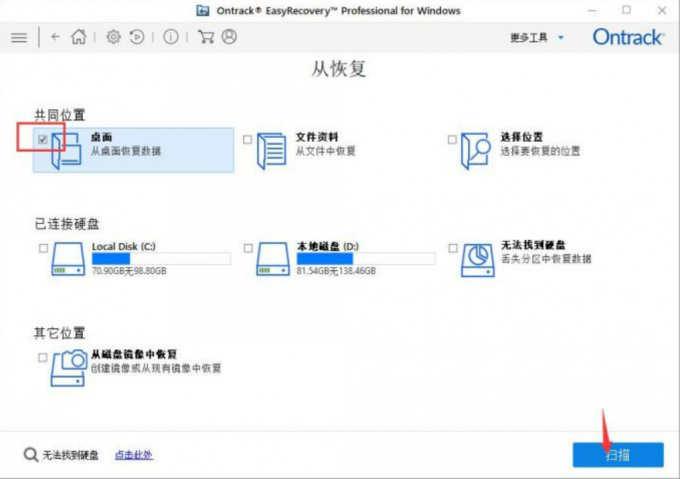
步骤四:扫描目标存储介质
在选择好存储介质后,点击“开始扫描”按钮,软件会开始扫描目标存储介质,并将扫描结果显示在左侧的列表中。扫描时间根据存储介质的大小和文件数量而有所不同,可能需要几分钟或几个小时。
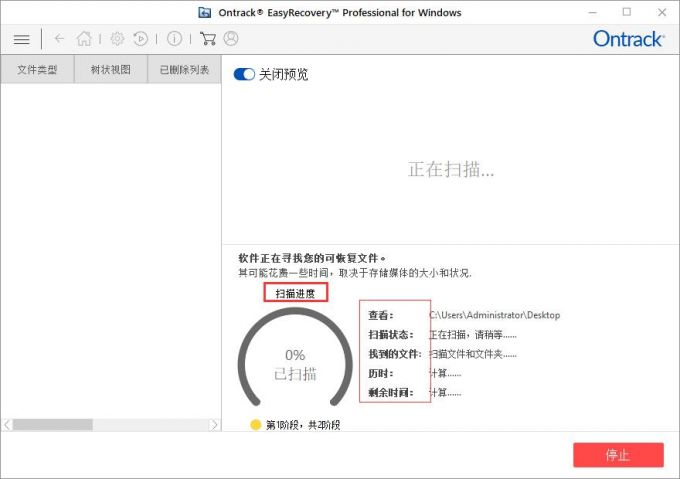
步骤五:恢复被删除的文件
扫描完成后,在列表中找到被删除的文件,右键点击文件,选择“恢复文件”,然后选择恢复的目录即可。恢复过程中可能需要一些时间,具体时间根据文件大小和计算机性能而异。
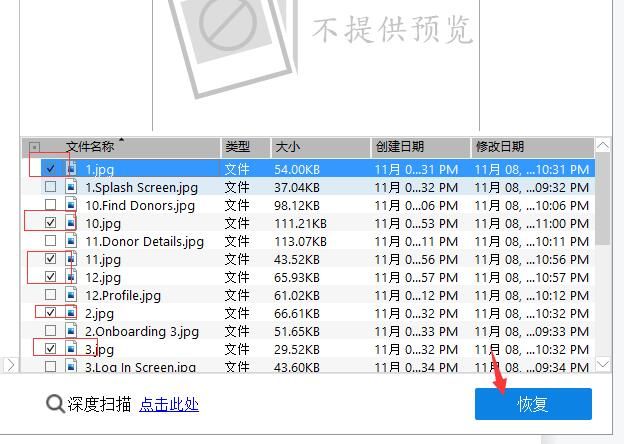
需要注意的是,即使使用EasyRecovery等数据恢复软件,也不能保证所有被删除的文件都能够恢复,尤其是被物理删除的文件。因此,在删除文件之前,我们应该仔细考虑是否需要这样做,以避免不必要的损失。
以上就是为大家带来的关于永久删除的文件还能找回来吗以及永久删除的文件如何恢复的相关内容,尽管永久删除操作使文件恢复变得更加困难,但借助数据恢复软件的帮助,仍有可能恢复这些重要文件。当然,最好的做法是在日常使用中做好数据备份,以防止因误删除文件而造成不必要的损失。
展开阅读全文
︾